Text Blaze Review – Lohnt sich dieses Automatisierungstool?
Veröffentlicht: 2023-02-15Das Schreiben von E-Mails ist eine der häufigsten und gleichzeitig zeitaufwändigsten Aufgaben am Arbeitsplatz. In einem offiziellen Umfeld müssen Sie nicht nur häufig lange E-Mails schreiben, sondern auch sicherstellen, dass die Art und Weise, wie Ihr Team E-Mails sendet, ein gewisses Maß an Konsistenz aufweist. In einem solchen Szenario und vielen verwandten Fällen können Sie ein Texterweiterungstool verwenden. In diesem Beitrag besprechen wir Text Blaze, einen der besten Text-Snippet-Expander für Windows.
Was ist Text Blaze?
Text Blaze ist ein Textexpander, mit dem Sie wiederholtes Tippen für immer vermeiden können! Es ist als Chrome-Erweiterung und Windows-App verfügbar. Sie können gängige E-Mails, Nachrichten und mehr schnell automatisieren, indem Sie Vorlagen und Snippets einfügen.
Schnittstelle
Die Benutzeroberfläche sowohl der Erweiterung als auch der Windows-Anwendung ist ähnlich. Letzteres kann im Microsoft Store heruntergeladen werden.
Die linke Seite besteht aus Beispiel-Snippets, einer + -Schaltfläche, mit der Sie Snippets erstellen können, und einer weiteren + -Schaltfläche für einen Ordner zum Erstellen von Ordnern für Snippets. Sie können auf weitere Textvorlagen und Snippets zugreifen, indem Sie auf die Schaltfläche „Snippet-Galerie erkunden“ klicken.
Sobald Sie auf ein Snippet klicken, werden rechts ausfüllbare Felder angezeigt, in denen Sie das Snippet beschriften, eine Verknüpfung dafür hinzufügen und weiteren Inhalt hinzufügen können, auf den das Snippet erweitert wird.
Bemerkenswerte Funktionen
Erstellen Sie Verknüpfungen, die Sie überall im Web verwenden können
Mit Text Blaze können Sie Textausschnitte erstellen, die Sie überall im Web verwenden können. Sie können Snippets in Google Docs, Outlook, Salesforce, Epic, Blackboard oder jeder anderen Webplattform Ihrer Wahl verwenden und so Ihre Produktivität steigern.
Autopilot
Mit der Autopilot-Funktion können Sie Aktionen auf einer Webseite automatisieren, zwischen verschiedenen Feldern navigieren und sogar Formulare übermitteln. Mit den Autopilot-Befehlen haben Sie eine gewisse Kontrolle über die Webseite, auf der Sie Snippets einfügen. Es gibt drei Befehle, nämlich „ Taste“, „Klick“ und „Warten“.
Teilen Sie Ordner mit Ihren Kollegen
Sobald Sie einen Ordner mit Snippets erstellt haben, können Sie ihn mit Ihren Teammitgliedern teilen, indem Sie ihnen den Ordnerlink per E-Mail zusenden. Der Empfänger kann sich dann registrieren bzw. anmelden und auf den Ordner zugreifen.
Mehrere dynamische Vorlagen und Formeln
Dies sind die Felder, in denen Sie Felder wie Namen oder Daten ausfüllen können. Sie können Dropdown-Menüs, Textfelder, Umschalter und vieles mehr einbinden. Dies sind bearbeitbare Felder, die Sie ausfüllen können. Mit Text Blaze können Sie Berechnungen in Ihren Vorlagen durchführen. Sie können Ihre Vorlage mit dem aktuellen Datum dynamisch gestalten und bei Bedarf eigene Formeln hinzufügen.
Keine Ideen mehr für Snippets? Oder möchten Sie wissen, wie eine Formel funktioniert? Neben einer umfassenden Wissensdatenbank, die Ihnen erklärt, wie Sie eine Funktion ausführen, gibt es mehrere Textvorlagen, auf die Sie zurückgreifen können.
Hervorragende Community-Unterstützung
Ganz gleich, ob es darum geht, Fragen zu stellen und Hilfe bei der Verwendung dieses Textausschnitt-Expanders zu erhalten oder Ihr Wissen mit anderen Benutzern zu teilen, Text Blaze bietet hervorragenden Community-Support. Sie können sogar neue Ideen vorschlagen oder sich über die neuesten Nachrichten zum Tool informieren.
Verfügbar sowohl als Erweiterung als auch als Windows-App
Text Blaze kann sowohl als Google Chrome-Erweiterung als auch als Textexpander für Windows verwendet werden. Nehmen wir also an, Sie haben keinen Zugang zum Internet. In diesem Szenario können Sie die Windows-Anwendung Text Blaze starten und mit der Arbeit daran beginnen.
Wie verwende ich Text Blaze?
Lassen Sie uns kurz darauf eingehen, wie Sie mit diesem Textexpander für Windows beginnen können –
1. Laden Sie die Text Blaze-Erweiterung aus dem Chrome Web Store oder von der Website herunter.
2. Klicken Sie auf das + -Symbol in der oberen linken Ecke des Bildschirms, um ein neues Snippet zu erstellen.
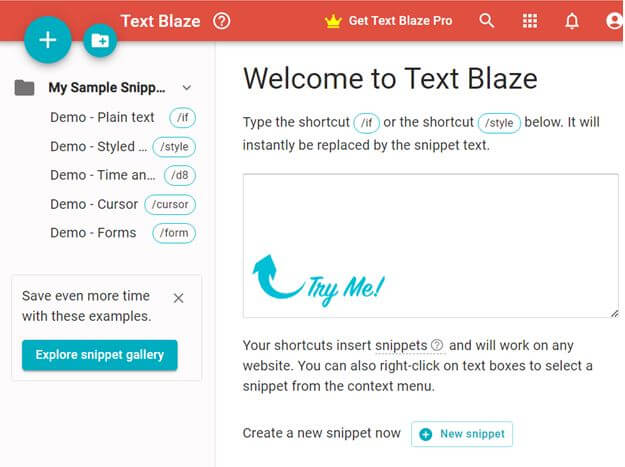
3. Sobald Sie dies getan haben, können Sie wie folgt einen Textausschnitt erstellen, der sich in den gewünschten Inhalt erweitert:
- Schreiben Sie auf der rechten Seite eine kurze Beschreibung oder ein Label für Ihr Snippet. Beispiel: „Bitte finden Sie den Anhang“, da wir in unserem Fall regelmäßig viele Anhänge per E-Mail an Kollegen und Kunden senden.
- Geben Sie eine Verknüpfung ein, die Sie sich merken können. In diesem Fall haben wir beispielsweise „pfa“ verwendet.
- Als nächstes können Sie zum nächsten Abschnitt übergehen, der ein vollwertiger Texteditor ist. Hier können Sie beliebig lange Inhalte eingeben.
- Das ist es! Wenn Sie als Nächstes Ihre Verknüpfung eingeben, wird Ihr Text automatisch angezeigt. Wunderbar, oder?
4. Sie können Ihre Snippets sogar in einem Ordner ablegen, indem Sie auf das Ordnersymbol neben dem + -Symbol klicken.

5. Um ein Snippet in einen Ordner zu verschieben, klicken Sie mit der rechten Maustaste darauf und wählen Sie den Ordner aus, in den Sie das Snippet übertragen möchten, und schon sind Sie fertig. Bei mehreren Ordnern können Sie auf das Dropdown-Menü „ Verschieben nach “ klicken

6. Um einen Ordner mit Snippets freizugeben, klicken Sie erneut mit der rechten Maustaste auf den Ordner und klicken Sie auf Ordner freigeben . Ähnlich wie bei Google Docs können Sie die E-Mail-ID der Teammitglieder eingeben, mit denen Sie den Ordner teilen möchten, und sogar deren Rechte zuweisen. Sie können mehrere Teammitglieder hinzufügen, indem Sie die E-Mail-IDs durch ein Komma „,“ trennen.
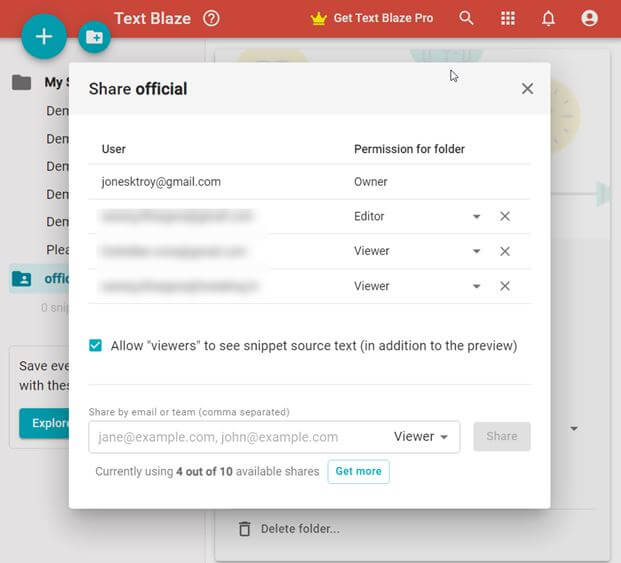
7. Hängen Sie Verknüpfungen an die Chrome-Symbolleiste an und greifen Sie schnell auf Snippets auf jeder Website zu.
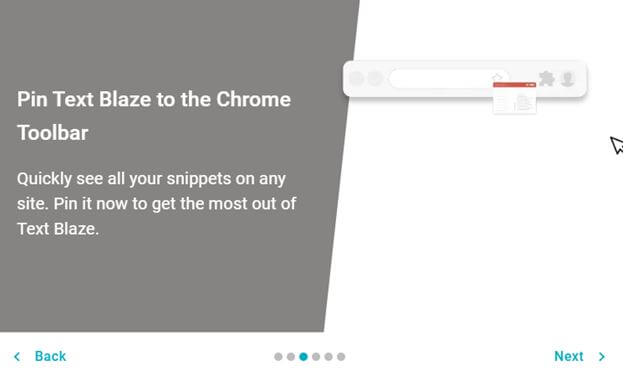
8. Sie können sogar dynamische Snippets erstellen, bei denen Sie das aktuelle Datum oder einen beliebigen Inhalt Ihrer Zwischenablage direkt in Ihr Snippet einfügen können. Sie können beim Erstellen von Formularen auch dynamische Formeln einbeziehen.

Preisgestaltung
Text Blaze ist für immer kostenlos; Sie können den Wert sofort nach der Erstellung Ihres Kontos erhalten und nicht
muss 1 $ bezahlen.
Text Blaze bietet jedoch einen Pro-Plan an, der alle seine Funktionen unterstützt. es gibt auch
Geschäfts- und Unternehmenspläne. Hier sind die Preispläne –
| Name der Variante | Preis | Merkmale |
| Basic | Frei | ● Bis zu 20 Snippets ● Bis zu 2.500 Zeichen in einem Snippet ● Begrenzte Snippet-Freigabe ● Unterstützung für Testformulare |
| Profi | 2,99 $/Monat, jährliche Abrechnung | ● Bis zu 1.000 Snippets ● Bis zu 25.000 Zeichen in einem Snippet ● Verdoppeln Sie die Snippet-Freigabe ● Vollständige Formularunterstützung ● Bilder in Snippets |
| Geschäft | 6,99 $/Monat, jährliche Abrechnung | ● Bis zu 4.000 Snippets ● Bis zu 50.000 Zeichen in einem Snippet ● Unbegrenztes Teilen von Snippets ● Vollständige Formularunterstützung ● Bilder in Snippets ● Verwaltete Abrechnung für mehrere Benutzer ● Snippet-Änderungsverlauf ● Letzte Editor-Benachrichtigungen für Snippets ● Erstellen Sie Teams mit freigegebenen Ordnern ● Konsolidierte Nutzungsstatistiken der Organisation ● Organisationsweite Zugriffskontrollen |
| Unternehmen | Kontaktieren Sie das Team, um den Preis zu erfragen | ● Alles im Geschäftsleben und: ● Zusätzliche Abrechnungsoptionen ● SAML Single Sign-On (SSO) ● Aktionsdaten auf Ereignisebene ● Hohe Touch-Unterstützung ● Benutzerschulungen ● Umsetzungsberatung ● Dedizierte Feature-Arbeit |
Kundendienst
Was würden Sie tun, wenn Sie mit einigen Funktionen nicht weiterkommen, Probleme mit der Lizenzverlängerung haben oder andere Hilfe in Bezug auf Text Blaze benötigen? Eines der ersten Dinge, die Sie tun können, ist, sich an eine umfassende Wissensdatenbank zu wenden, in der Sie Anleitungen, Tutorial-Videos, häufig gestellte Fragen und weiteres Material zu allen Aspekten von Text Blaze finden.
Wenn Ihre Anfrage immer noch nicht gelöst wurde, können Sie eine E-Mail an [email protected] senden.
Zusammenfassung
Ganz gleich, ob es bei Ihrer Arbeit darum geht, lange, sich wiederholende, aber großartige E-Mails zu versenden, oder ob Sie gut formatierte lange Textblöcke verteilen müssen, Text Blaze ist ein Tool, mit dem Sie rechnen müssen. Probieren Sie diesen automatischen Text-Expander aus und teilen Sie Ihre Erfahrungen im Kommentarbereich unten. Für weitere Inhalte dieser Art lesen Sie weiter Tweak Library.
